이번 포스팅에서는 주피터 노트북(Jupyter Notebook)을 시작할 때 크롬(Chrome) 브라우저에서 바로 실행하는 방법을 소개한다.
주피터 노트북 크롬(Chrome)으로 바로 실행하기
방법은 쉽다. 아래의 2단계를 거치면 된다.
1 단계 : jupyter_notebook_config.py 생성
명령 프롬프트 창에서 아래의 명령어를 입력해준다.
jupyter notebook --generate-config
위 명령어를 실행하면 다음 그림과 같이 jupyter_notebook_config.py 파일이 어느 경로에 생성되었는지 알려준다(빨간 선).

2 단계 : jupyter_notebook_config.py 수정
jupyter_notebook_config.py 파일이 생성된 경로로 들어간다.

그러고 나서 해당 파일을 메모장으로 열어준다(또는 notepad).

다음으로 컨트롤(Ctrl) + f를 통하여 c.NotebookApp.browser를 검색한다.
아래 그림의 빨간 박스와 같은 문구를 볼 수 있는데 처음 열면 '#'으로 시작하고 등호(=) 옆에 빈 문자열 ''이 있음을 알 수 있다.

이제 크롬 파일 경로를 알아야 한다. 윈도우를 쓰는 사람은 작업 표시줄 검색 창에 'chrome' 검색 → 'chrome' 우클릭 → 파일 위치 열기 → 'chrome' 바로가기 우클릭 → 속성 클릭하면 아래와 같이 빨간 박스 안에 크롬 파일 경로를 알 수 있다. 이를 복사해주자.
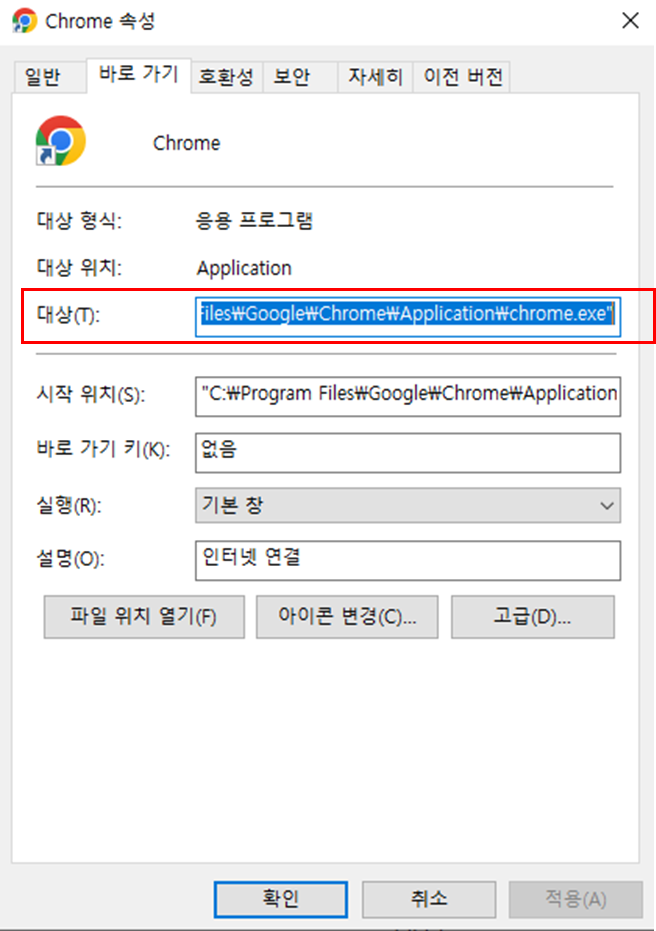
다음으로 '#'을 지우고 크롬 파일 설치 경로 입력한 뒤 한 칸 띄고 %s를 입력한다(아래 그림 참고). 이때 백 슬러쉬(\)를 슬러쉬(/)로 반드시 바꿔줘야 한다.
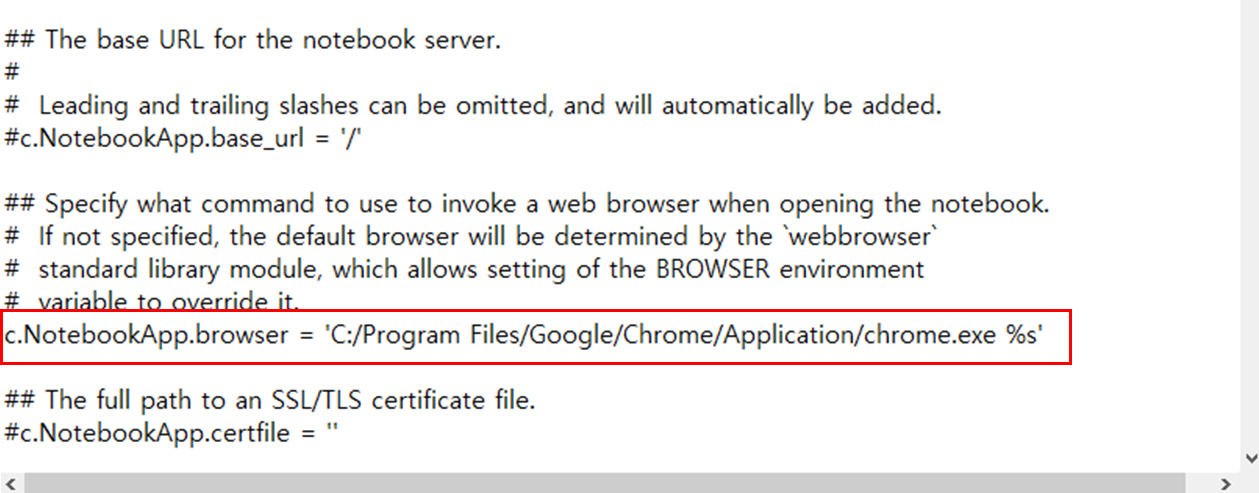
이렇게 설정한 뒤 명령 프롬프트에서 주피터 노트북을 실행하면 자동으로 크롬 브라우저에서 열리게 된다.
'프로그래밍 > 기타 Python 모듈' 카테고리의 다른 글
| [imageio] 파이썬(Python)으로 이미지 파일을 모아서 gif 파일 만들기 (0) | 2023.01.23 |
|---|---|
| [XGBoost] XGBoost 모형 학습하기 (feat. XGBClassifier, XGBRegressor) (0) | 2022.11.05 |
| 주피터 노트북( Jupyter Notebook ) 배경 테마, 폰트, 셀 폭( Cell Width ) 설정하기 (2) | 2022.09.21 |
| 파이썬 shap 모듈에서 TreeExplainer 사용 시 (Scikit-Learn) AdaBoostClassifier, AdaBoostRegressor 적용 방법 (0) | 2022.09.03 |
| [Jupyter Notebook] 주피터 노트북 커널(Kernel) 파이썬 경로 확인, 변경 방법 알아보기 (419) | 2022.06.11 |





댓글